Los íconos predeterminados de Ubuntu se ven geniales, pero si desea animarlo con un tema brillante inspirado en macOS, ha venido al lugar correcto. En el tutorial de hoy, le mostraremos una guía paso a paso sobre cómo instalar el tema del icono de macOS Catalina.
Instalación de los íconos de macOS Catalina en Ubuntu
Antes de que podamos comenzar con el proceso de instalación, debe asegurarse de que su sistema esté actualizado usando los siguientes comandos:
sudo apt update sudo apt upgrade
Descargar el paquete de iconos de macOS Catalina
Paso 1. El paquete de íconos está disponible para descargar desde el sitio web 'Gnome-look'.
Paso 2. Desplázate hacia abajo hasta que encuentres la sección de descargas.
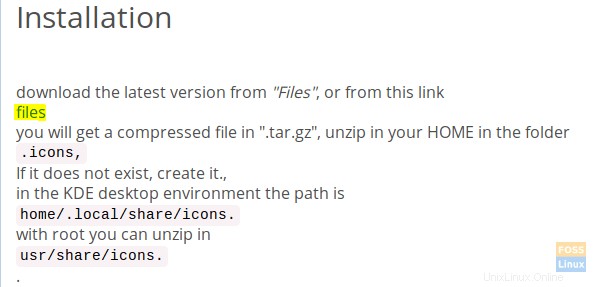
Paso 3. Ahora será redirigido a la página de descarga. En esta página, hay dos archivos de descarga:
- “Os-Catalina-Night.tar.xz” –> Esto para los íconos de estilo oscuro.
- “Os-Catalina-Icons.tar.xz” –> Esto para los íconos de estilo clásico o estándar.
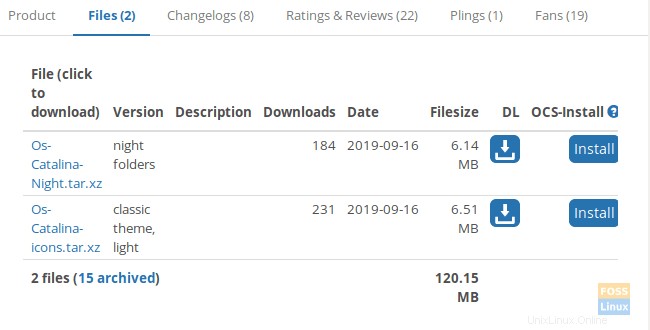
Elige el que necesites y descárgalo.
Paso 4. Después de seleccionar el estilo macOS Catalina, su paquete debería estar disponible en un momento. Presione el botón Descargar para continuar.
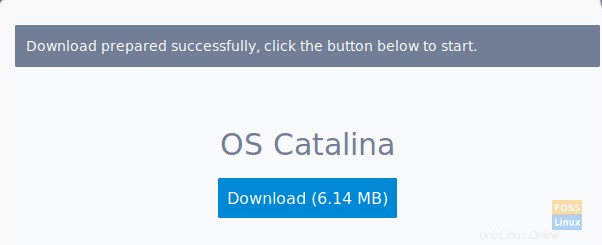
Paso 5. Después de que la descarga se complete con éxito, puede abrir la ventana de su terminal y navegar a Descargas directorio.
cd Downloads
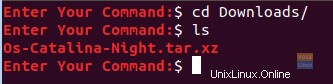
Paso 6. A continuación, extraeremos el archivo de descarga con el siguiente comando.
tar xvf Os-Catalina-Night.tar.xz

Paso 7. Después de que la extracción se complete con éxito, encontrará que se crea un nuevo directorio. Este directorio contiene los iconos.
ls

Paso 8. Ahora, para instalar los íconos, hay dos métodos, exploremos las dos formas:
Método 1:instalar los íconos para el usuario actual.
Cree un directorio en el hogar del usuario actual usando el siguiente comando:
mkdir -p /home/hendadel/.icons

A continuación, vamos a mover los íconos al directorio recién creado.
mv Os-Catalina-Night /home/hendadel/.icons/

Para asegurarse de que macOS Catalina se movió correctamente, use el siguiente comando.
ls /home/hendadel/.icons | grep 'Catalina'

Método 2:Instale los íconos para todos los usuarios del sistema
Para usar los íconos para todos los usuarios del sistema, deberá moverlos a ‘/usr/share/icons’ usando el siguiente comando:
sudo mv Os-Catalina-Night /usr/share/icons/

Para asegurar un movimiento exitoso, use el siguiente comando.
ls /usr/share/icons/ | grep 'Catalina'

Paso 9. Ahora, para habilitar los íconos, primero debemos instalar las herramientas de ajuste de gnome usando el siguiente comando:
sudo apt install gnome-tweak-tool
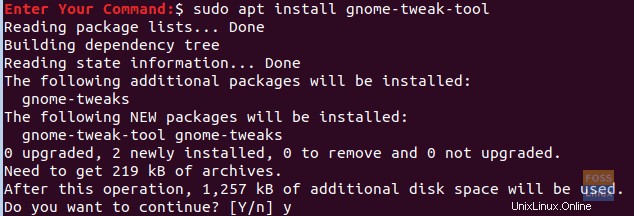
Paso 10. Para abrir las herramientas de ajuste de gnome, use el siguiente comando desde su terminal:
gnome-tweaks

La herramienta de ajuste de gnomos se verá como la siguiente captura de pantalla:
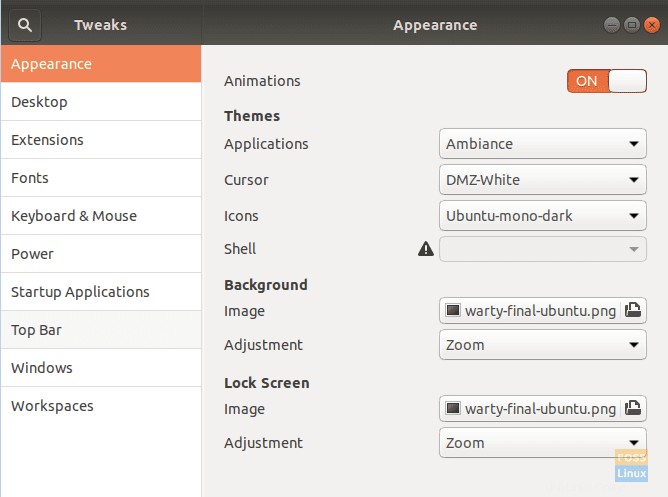
Paso 11. Abra la Apariencia pestaña del panel izquierdo. Luego, desde el panel derecho, busque el menú de íconos, ábralo y busque los nuevos íconos y selecciónelo.
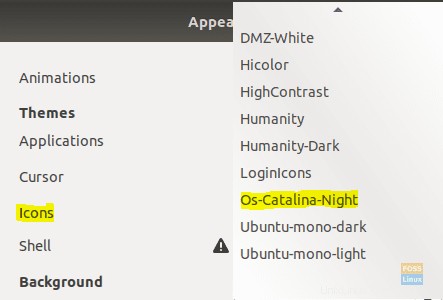
¡Ahora puedes echar un vistazo a tus nuevos íconos de macOS Catalina!
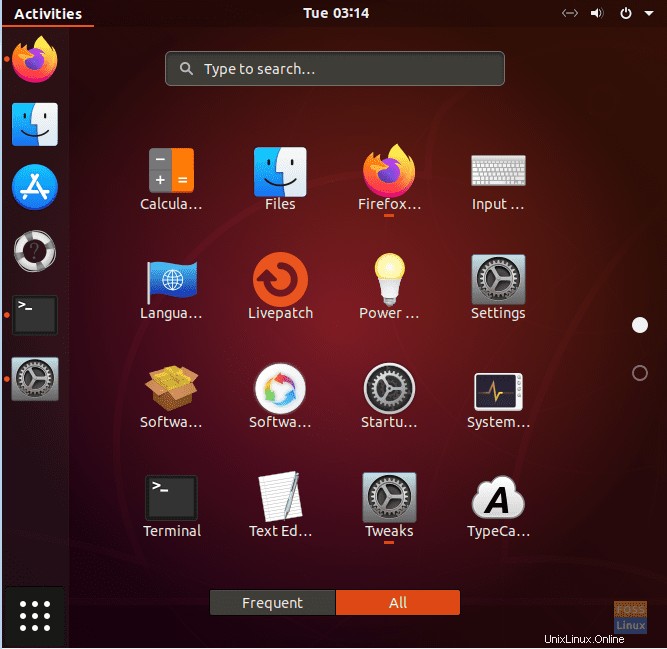
¡Disfruta de tu nuevo escritorio!